墨盒故障排除
佳能系列墨盒装机故障解决办法

2 次重置后,我司的墨盒便可在打印 机上安全的使用
Edited by Alex 2012‐3‐21
TroublEXAMPLE)
初次使用我司产品,请注意如下几 点: 1. 装上墨盒后打印时, 打印机可能 会出现闪灯现象,如图所示
2. 当出现 U051 的提示代码后, 表明 打印机正在读取墨盒信息数据
3. 与此同时,在电脑上会显示如图提 示:提示用户“无法识别以下墨盒—黑 色 彩色”并提示用户取消打印。 4. 此时,忽略此信息,不要按任何“取 消打印”或“关于墨水”等选项,如下 图中提示,长按住“停止/重置”键 6‐7 秒,之后你会听到“嘀”声后即可,表 明打印机已将其中的一色重置成功。
5. 重置后,打印机屏幕会显示“稍 等”的提示
6. 因为用户装的是双色墨盒,因此在 重置第一次后,打印机将会提示用户 下个“U162”的信息,表明彩色墨盒 需要重置(如没有此提示,用户可忽 略) 7. 按照如上步骤重置彩色墨盒 6‐7 秒 即可
彩色重置后打印机显示的信息
惠普打印机墨盒故障维修方法

第一步用5ml注射器从注墨孔抽出全部残余墨水。
第二步用5ml注射器向墨盒内注入清水每个颜色注水2ml。
第三步再用5ml注射器将清水抽出。
第一次加注要重复13步若干次以后注墨只要没有喷头堵塞的情况可以直接从第四步开始第四步使用1ml注射器向墨盒内注墨注意针头要插的足够深缓慢加注基本上每注入0.2ml就停止12秒让海绵有足够的时间将墨水吸收匀开。
每个颜色注墨约2ml根据官方资料817墨盒的墨水容量是8ml参照“不加满原则“每个颜色2ml足够。
第五步使用墨盒清零方案清零。
第六步将墨盒上打印机使用HP打印机维护工具清洗喷头依实际情况清洗13轮每轮低中高各一次。
第七步完成测试打印个什么玩意最好是照片之类的耗墨图片。
特别情况说明1、如果清洗喷头若干次后仍有缺痕现象出墨但出现横条缺墨针对缺痕的颜色重复14步2、如果是彻底不出墨根据我这两天得来的经验是两种情况造成的。
a、气泡墨盒内仍有气泡在喷头附近形成“墨水真空”这种情况即使再清洗喷头也没有用这个“真空”不会消失解决办法是用第1步的方法抽出那个颜色的全部墨水可以注回墨桶然后直接进入第四步重复注墨动作。
b、注墨过量如果加注墨水过多打印时会在喷头外形成“墨洪”自己起的名字洪水的含义如果你发现打印时某个颜色不出墨但在喷头外却聚集了大量的这个颜色墨水那么就有可能是这个原因了。
解决办法用5ml 注射器从注孔插入稍微回抽一下0.5ml足以然后重新上机尝试。
3、每次注墨后最好进行一下墨盒清零然后在今后的打印中随时注意墨盒容量一旦发现墨水容量将尽或者打印机自己发出缺墨报警立刻进行注墨这样可以避免产生气泡。
如果以后加注墨水2ml仍有溢出现象那么为了防止产生“墨洪”都要稍微回抽一下0.5ml。
4、每一次注墨或抽吸的动作完成后都要记着把注射器里里外外都清洗干净以后再进入下一个颜色。
或者干脆就准备多个注射器。
5、每次注射器吸足墨以后学学医生针头向上轻弹针管然后为为喷射一下把针筒里的空气排除否则注墨时打进了空气自然就有气泡了。
打印机故障解决方法

打印机故障解决方法当我们在使用打印机的过程中遇到故障时,往往会感到困惑和苦恼。
为了帮助大家更好地解决打印机故障问题,本文将介绍一些常见的打印机故障及其解决方法。
一、打印质量差1. 环境问题:确保打印机周围的环境干燥,并且避免有灰尘。
将打印机放置在通风良好的地方,而不是靠近墙壁或者其他障碍物。
2. 墨盒问题:检查墨盒是否有足够的墨水,并且没有过期。
如果墨盒过期或者墨水不足,及时更换墨盒。
3. 打印头问题:如果打印头堵塞或者脏污,可以使用打印机自带的清洁功能进行清洁,或者用棉签蘸取少量清水轻轻擦拭打印头。
4. 打印设置问题:检查打印设置,确保选择了正确的纸张类型和打印质量。
有些时候,将打印质量调整为最高可以提升打印效果。
二、纸张卡纸1. 纸张质量:使用质量较好、不易折叠或者卷曲的纸张。
避免使用过厚或者过薄的纸张。
2. 纸张放置问题:确保纸张放置在纸盒中时平整,不要过满或者过松。
调整好纸张引导器,使得纸张能够顺利通过。
3. 清洁问题:定期清洁打印机的进纸通道,确保没有灰尘或者纸屑阻塞。
三、无法连接打印机1. 连接线问题:检查打印机与电脑之间的连接线是否松动、损坏或者非原厂提供。
重新插拔连接线,确保连接稳固。
2. 驱动程序问题:下载并安装最新的打印机驱动程序。
有些时候,升级操作系统也可能需要重新安装驱动程序。
3. 网络设置问题:如果是通过网络连接打印机,确保打印机与电脑或者局域网连接稳定。
检查网络设置,确保打印机IP地址设置正确。
四、打印速度慢1. 文档大小问题:减少文档的大小或者分开打印长篇文档。
大型文件可能需要更长时间进行处理。
2. 打印设置问题:通过打印设置调整打印质量、颜色深度等选项来提高打印速度。
3. 内存问题:确保电脑具有足够的内存来处理打印任务。
关闭其他不必要的程序,释放内存。
五、其他常见问题1. 打印机无反应:检查打印机是否有足够的电源供应,并且电源线连接稳固。
如果打印机有显示屏,查看是否有错误提示。
惠普816817墨盒加墨方法及故障处理 (附墨盒清零方法) 完美篇
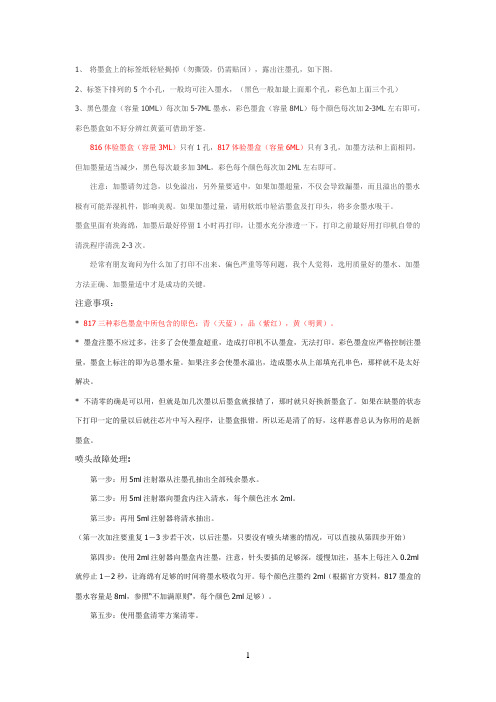
1、将墨盒上的标签纸轻轻揭掉(勿撕毁,仍需贴回),露出注墨孔,如下图。
2、标签下排列的5个小孔,一般均可注入墨水,(黑色一般加最上面那个孔,彩色加上面三个孔)3、黑色墨盒(容量10ML)每次加5-7ML墨水,彩色墨盒(容量8ML)每个颜色每次加2-3ML左右即可,彩色墨盒如不好分辨红黄蓝可借助牙签。
816体验墨盒(容量3ML)只有1孔,817体验墨盒(容量6ML)只有3孔,加墨方法和上面相同,但加墨量适当减少,黑色每次最多加3ML,彩色每个颜色每次加2ML左右即可。
注意:加墨请勿过急,以免溢出,另外量要适中,如果加墨超量,不仅会导致漏墨,而且溢出的墨水极有可能弄湿机件,影响美观。
如果加墨过量,请用软纸巾轻沾墨盒及打印头,将多余墨水吸干。
墨盒里面有块海绵,加墨后最好停留1小时再打印,让墨水充分渗透一下,打印之前最好用打印机自带的清洗程序清洗2-3次。
经常有朋友询问为什么加了打印不出来、偏色严重等等问题,我个人觉得,选用质量好的墨水、加墨方法正确、加墨量适中才是成功的关键。
注意事项:* 817三种彩色墨盒中所包含的原色:青(天蓝),品(紫红),黄(明黄)。
* 墨盒注墨不应过多,注多了会使墨盒超重,造成打印机不认墨盒,无法打印。
彩色墨盒应严格控制注墨量,墨盒上标注的即为总墨水量。
如果注多会使墨水溢出,造成墨水从上部填充孔串色,那样就不是太好解决。
* 不清零的确是可以用,但就是加几次墨以后墨盒就报错了,那时就只好换新墨盒了。
如果在缺墨的状态下打印一定的量以后就往芯片中写入程序,让墨盒报错。
所以还是清了的好,这样惠普总认为你用的是新墨盒。
喷头故障处理:第一步:用5ml注射器从注墨孔抽出全部残余墨水。
第二步:用5ml注射器向墨盒内注入清水,每个颜色注水2ml。
第三步:再用5ml注射器将清水抽出。
(第一次加注要重复1-3步若干次,以后注墨,只要没有喷头堵塞的情况,可以直接从第四步开始)第四步:使用2ml注射器向墨盒内注墨,注意,针头要插的足够深,缓慢加注,基本上每注入0.2ml 就停止1-2秒,让海绵有足够的时间将墨水吸收匀开。
墨盒常见故障原因

墨盒常见故障及排除一、新墨盒安装后,显示无墨或打印数页后即显示墨尽。
原因:1、墨盒安装不到位或墨盒匣内传感弹片没回位,需重新安装或用手帮助弹片复位。
2、打印头内的金属片老化或松动而造成接触不良,建议送维修站维修。
3、未按规定程序更换墨盒,需按规定程序更换墨盒。
4、如仍不能解决,极有可能是打印机的电子记忆部份出故障,则需删除打印机驱动程序,重新安装驱动程序并重新取出墨盒按上述方法重新安装墨盒。
二、更换墨盒后,打印时出现横线,白线条或图文色淡、偏色、模糊或打印不出的情况,请首先检查是否已用完墨盒内某个颜色的墨水,然后再考虑以下几种原因: 1、未按说明撕去标签(即黄色贴纸),导气槽、导气孔仍处在封闭状态,空气无法进入墨盒,这时将标签完全撕掉即可。
2、出墨孔残存小气泡,此时应清洗打印头,以便将小气泡排出。
3、墨水管进空气或打印头内有杂质,解决方法为启动打印机自动清洗程序清洗打印头一到数次(注意:每次清洗完毕后必须打印喷嘴检测图案---测试线以观察清洗效果)。
或者关闭打印机停止使用数小时,看情况是否有所改善,如仍不能解决问题,建议送修。
4、出现少许白线,可能是经长期打印及采用一些纸质较差的纸张时,纸面的表层上带有纸屑微粒,而该微粒有可能粘在打印头上,导致部分出墨孔堵塞,此时应进行打印清洗,若无效应送维修部检修。
5、如排除以上原因,并已启动清洗程序清洗打印头,仍不能恢复正常打印则可能是打印头已报废所致(一般打印头寿命为使用50-60套墨左右)或者打印机抽墨泵系统出现故障。
三、打印头堵塞的原因:主要是因为打印头未回到保护罩内或未及时装入新墨盒,致使打印头在空气中暴露得太久,残留于其中的墨水因风干而堵塞,可调用打印机自身清洗功能清洗来改善。
倘若堵塞严重只能进行专业清洗或报废。
四、颜色失真原因:1、墨盒缺色即某种或几种颜色墨水已尽,通过喷嘴检测便一目了然。
2、计算机中设置的打印机与现时使用的打印机不一致。
佳能Canon喷墨打印机常见故障及解决方案
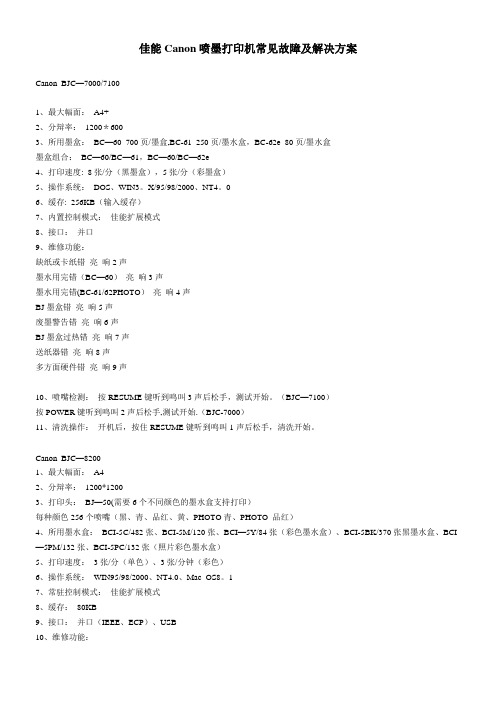
佳能Canon喷墨打印机常见故障及解决方案Canon BJC—7000/71001、最大幅面:A4+2、分辩率:1200*6003、所用墨盒:BC—60 700页/墨盒,BC-61 250页/墨水盒,BC-62e 80页/墨水盒墨盒组合:BC—60/BC—61,BC—60/BC—62e4、打印速度: 8张/分(黑墨盒),5张/分(彩墨盒)5、操作系统:DOS、WIN3。
X/95/98/2000、NT4。
06、缓存: 256KB(输入缓存)7、内置控制模式:佳能扩展模式8、接口:并口9、维修功能:缺纸或卡纸错亮响2声墨水用完错(BC—60)亮响3声墨水用完错(BC-61/62PHOTO)亮响4声BJ墨盒错亮响5声废墨警告错亮响6声BJ墨盒过热错亮响7声送纸器错亮响8声多方面硬件错亮响9声10、喷嘴检测:按RESUME键听到鸣叫3声后松手,测试开始。
(BJC—7100)按POWER键听到鸣叫2声后松手,测试开始.(BJC-7000)11、清洗操作:开机后,按住RESUME键听到鸣叫1声后松手,清洗开始。
Canon BJC—82001、最大幅面:A42、分辩率:1200*12003、打印头:BJ—50(需要6个不同颜色的墨水盒支持打印)每种颜色256个喷嘴(黑、青、品红、黄、PHOTO青、PHOTO 品红)4、所用墨水盒:BCI-5C/482张、BCI-5M/120张、BCI—5Y/84张(彩色墨水盒)、BCI-5BK/370张黑墨水盒、BCI —5PM/132张、BCI-5PC/132张(照片彩色墨水盒)5、打印速度:3张/分(单色)、3张/分钟(彩色)6、操作系统:WIN95/98/2000、NT4.0、Mac OS8。
17、常驻控制模式:佳能扩展模式8、缓存:80KB9、接口:并口(IEEE、ECP)、USB10、维修功能:供纸错黄灯亮响2声卡纸错黄灯亮响3声墨水用完黄灯亮响4声无墨盒黄灯亮响5声错误安装墨盒黄灯亮响6声墨盒错黄灯亮响7声废墨满错黄灯亮响8声11、喷嘴检测:通电后,按RESUME键听到鸣叫2声后松手.12、清洗操作:通电后,按RESUME键听到鸣叫1声后松手。
打印机常见故障及排除方法总结
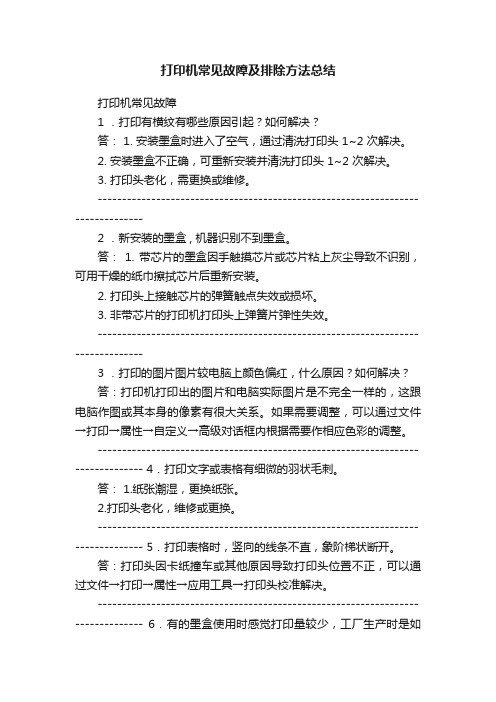
打印机常见故障及排除方法总结打印机常见故障1 .打印有横纹有哪些原因引起?如何解决?答: 1. 安装墨盒时进入了空气,通过清洗打印头 1~2 次解决。
2. 安装墨盒不正确,可重新安装并清洗打印头 1~2 次解决。
3. 打印头老化,需更换或维修。
--------------------------------------------------------------------------------2 .新安装的墨盒 , 机器识别不到墨盒。
答:1. 带芯片的墨盒因手触摸芯片或芯片粘上灰尘导致不识别,可用干燥的纸巾擦拭芯片后重新安装。
2. 打印头上接触芯片的弹簧触点失效或损坏。
3. 非带芯片的打印机打印头上弹簧片弹性失效。
--------------------------------------------------------------------------------3 .打印的图片图片较电脑上颜色偏红,什么原因?如何解决?答:打印机打印出的图片和电脑实际图片是不完全一样的,这跟电脑作图或其本身的像素有很大关系。
如果需要调整,可以通过文件→打印→属性→自定义→高级对话框内根据需要作相应色彩的调整。
-------------------------------------------------------------------------------- 4.打印文字或表格有细微的羽状毛刺。
答: 1.纸张潮湿,更换纸张。
2.打印头老化,维修或更换。
-------------------------------------------------------------------------------- 5.打印表格时,竖向的线条不直,象阶梯状断开。
答:打印头因卡纸撞车或其他原因导致打印头位置不正,可以通过文件→打印→属性→应用工具→打印头校准解决。
-------------------------------------------------------------------------------- 6.有的墨盒使用时感觉打印量较少,工厂生产时是如何确保每个墨盒的注墨量的?答:打印量和设置的分辨率,覆盖率,打印头的清洗次数有直接的关系。
最常见的柯达打印机和柯达墨盒问题和故障排除

最常见的柯达打印机和柯达墨盒问题和故障排除编辑:oa161办公商城电源LED显示照明,打印机不通电这是一种常见的足够的问题。
可能发生这种情况的原因可能是电缆和电线连接不牢固,因为他们必须。
您必须确保按照指示连接线。
另一个原因可能是打印机的电源是不是一个事实,即'对' 。
你可能只是已经转向开关。
印刷过程是缓慢的另一个常见的问题的罪魁祸首,在这种情况下,可能会对图像文件的大小。
这可能需要大量的时间处理文件的打印机。
因此,在这种情况下,唯一的解决办法是要表现出一定的耐心。
有时,慢的印刷过程中变热的打印机的结果。
在这样的情况下,最好的事情将要关闭打印机并让它冷却下来。
另外,你可以考虑改变打印机的位置和移动到较冷的位置。
不采取任何操作当作业被发送这个问题的可能的解决方案是检查并重新检查作业是否实际上是正在处理或不。
此外,你必须检查你是否已设定在正确的模式进行打印的打印机。
使用导出模块和所有其他类型的印刷可以通过选择模式的同时,你必须使用光栅模式。
处理完成后,没有打印这是另一种常见的问题,影响到柯达打印机。
这是柯达墨盒相关的问题,而不是一般的打印机问题。
所有你需要做的就是墨盒的清洁磁头。
累积灰尘或竭色可能防止印刷过程中发生的,因此,你必须清洁磁头的墨盒。
所有柯达打印机配备了一套工具,不仅清洁打印机墨盒头,但它们对齐以及。
换墨盒后打印机不工作墨盒中的油墨一旦完成,你要么需要更换墨盒或让他们重新填充墨水。
不管的情况下,也许,你将不得不采取墨盒从打印机中取出,并把它们放回原处。
有些时候,你会发现,打印机不打印,即使墨盒墨水是满的。
该问题可以整理出检查墨盒是否牢固。
安全和打印机是一定要开始工作。
惠普喷墨打印机常见故障及解决办法

惠普喷墨打印机常见故障及解决办法喷墨打印机是办公中的常见设备,而惠普喷墨打印机具有技术先进、做工优良等优点,在喷墨打印机领域有着很好的口碑,在市场及用户中比较常见,下面就为大家介绍一下惠普喷墨打印机常见故障的检查与排除实例。
故障一、更换新墨盒后,惠普420C型喷墨打印机“墨尽灯”亮故障现象:“墨尽灯”亮,在更换新墨盒后,开机面板上的“彩色墨尽”灯仍然点亮。
故障检查与分析:导致此故障的原因一般有两个。
一是墨盒未安装到位或正确安装;二是在关机状态下自行卸下旧墨盒,更换上新墨盒。
故障处理方法:开启打印机电源,使打印头移动到墨盒更换位置。
按更换墨盒的正确方法将新墨盒重新安装好,让打印机进行充墨后试机,故障排除。
故障处理经验:由于更换新墨盒后,打印机要对墨水输送系统进行充墨,若此时打印机在关机状态下,打印机就无法检测到新安装的墨盒。
其次,有些打印机对墨水容量的计算是使用打印机内部的电子计数器来进行计数的,当该计数器达到一定值时,打印机就判断墨水用尽。
而在墨盒更换过程中,打印机将对其内部的电子计数器进行复位,从而确认安装了新的墨盒。
故障二、惠普420C喷墨打印机不打印故障现象:惠普420C喷墨打印机开机后,字车往左移动一段距离后停下,打印机右侧的吸墨机构旋转几下后停止,操作面板上[进纸]指示灯闪烁,打印机不打印。
故障检查与分析:正常情况下,惠普420C喷墨打印机开机后,打印机右侧的吸墨机构的喷嘴帽下降,离喷墨头,这时字车开始往左移动,待移动到左端后迅速返回到右侧的吸墨机构(喷墨头清洁单元)处,吸墨机构开始进行包括擦拭喷嘴和抽吸墨水两种操作的清洗程序。
清洗结束后吸墨机构的喷嘴帽便向上移动,将喷墨头盖住。
等待执行下一步的打印命令。
本故障是打印机一开机其字车就往左移动,且吸墨机构在不断地旋转,说明其吸墨机构的喷嘴帽在开机之前并没有将喷墨头盖住,据此分析可能是:吸墨机构中传动机构有故障,使其不能正常复位;吸墨机构中的位置检测传感器失效,即吸墨机构检测不到喷墨头,报出错信息。
喷墨打印机常见故障原因与排除方法

常见故障
1.墨盒中已经没有墨水
• 由于一些比较老的喷墨打印机没有单一墨盒墨水用尽提示,造成浪费纸
张及墨水的现象发生。用户可根据打印机内的提示自行更换墨水。在墨 盒内墨水快用完时,字体颜色会明显变浅,并伴有打印的图像偏色想象 发生,用户时刻关注下就可以避免此类事情的发生。
五、喷墨打印机字车有动作,但是不喷 墨或喷墨不畅
(一)可能墨盒内墨水已用完
• 换上一盒新的墨水进行打印,若故障消失,说明原先墨盒内墨水已用完,
打印机自身没有出现故障。
(二)喷嘴可能被堵塞
• 喷嘴部分出现堵塞时,可以通过打印机的自动清洁功能加以排除,但是
堵塞严重时只能进行人工清洁,具体步骤是首先将打印头的喷嘴与供墨 部分分离,然后把喷嘴部分浸泡在酒清或专用清洗液里,大约20分钟后, 等酒清或清洗液彻底发挥后,安装好各部件,接上电源,安放打印纸, 使用喷嘴检查工具,打印出每一个喷嘴的样式图。其中,每一根斜线代 表一个喷嘴,假如缺某一根斜线,说明打印头还有某一个喷嘴堵塞,按 下“清洗”键进行自动清洗,直到每一个喷嘴都畅通。
• 大部分喷墨打印机的彩色墨盒(CMYK四色墨盒)与黑色墨盒相互独立设置。
有的品牌机器连彩色墨水也是采用独立设置的。在打印过程中,各个墨 盒内墨水的消耗速度不一样,可能彩色墨水已经用完而黑色墨水还有富 余,或黑色墨水用完而彩色墨水还有富余。这主要由平时打印任务的内 容决定。遇到该类问题时,应首先检查墨盒的墨量。
(二)在更换墨盒时没有安装到位,也可能出现上述故障
• 若肯定墨盒内墨水都充足,可以检查墨盒与打印喷头的衔接是否正常。
墨盒初次安装时,打印头的吸墨针管刺破墨盒的封装薄膜,完全插入墨 盒。墨盒位置稍有偏差,喷头的充墨过程就不能正常进行,因此安装时 动作必须简练、到位。
喷墨打印机连续供墨系统常见故障及解决方法
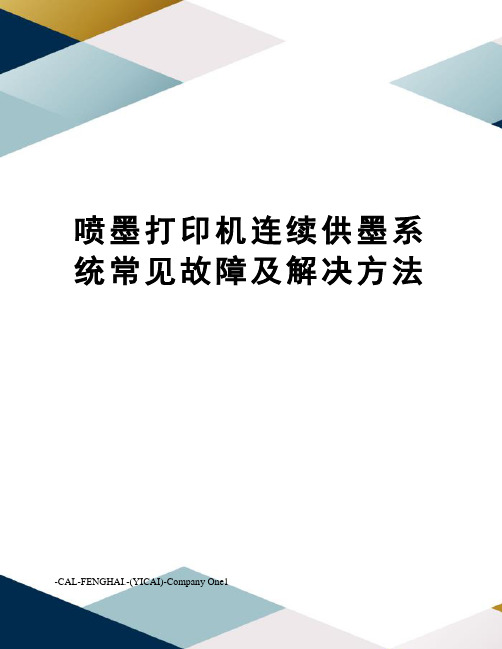
喷墨打印机连续供墨系统常见故障及解决方法-CAL-FENGHAI.-(YICAI)-Company One1喷墨打印机连续供墨系统常见故障及解决方法文章导读:●打开包装时。
1、墨盒面盖处、供墨管与墨盒及墨水瓶的接头处或墨水瓶顶盖焊缝处有轻微的墨水渗出。
★如渗墨问题不是很严重,先用酒精或干净纸巾擦去墨水,再用AB胶(市面上可买到)涂在渗墨的地方。
●打开包装时1、墨盒面盖处、供墨管与墨盒及墨水瓶的接头处或墨水瓶顶盖焊缝处有轻微的墨水渗出。
★如渗墨问题不是很严重,先用酒精或干净纸巾擦去墨水,再用AB胶(市面上可买到)涂在渗墨的地方。
2、墨管气泡问题★判断是否需要执行“清洗打印头程序”,不能以墨管内有无气泡为判断依据,而应以打印的喷嘴检测线来判断(具体操作见说明书)。
★小气泡不会影响打印,当墨水消耗到一定量时,气泡会自动消失。
★如果墨管内空气太长,用注射器从墨盒面盖的胶塞处抽空气,让墨水流进墨盒,请注意抽完一种颜色后,要清洗注射器,以免混色,造成打印不良。
另外寻修网补充一点:对于墨盒出墨孔的空气的排气方法,可以用注射器从墨盒出墨孔抽空气解决。
●安装连续供墨系统后1、墨尽指示灯亮★检查墨盒是否安装正确。
★有芯片的墨盒,多属接触不良,请用酒精和软布或干净纸巾清洁打印头内的芯片触点以及系统墨盒的芯片后重新安装。
★打印头内的弹簧片老化失去作用。
请维修弹簧片或更换打印头。
★检查是否按照说明书操作步骤进行安装。
★是否因安装位置不当,造成打印头无法归位。
如有此情况请调整支架或垫片的安装位置,关掉打印机后再重新开启打印机,执行“清洗打印头”程序,如有打印检测线错位,请执行“校准打印头”程序。
2、连续供墨系统装机后,打印机不停地执行“清洗打印头”动作★请关掉打印机,5分钟以后重新启动打印机。
★若上一方法不能解决,请重启计算机。
●打印过程中1、打印不出墨★检查墨水瓶后的导气孔胶塞有无拉开,如无则需拉开所有的导气孔胶(具体见说明书步骤一)。
各种品牌打印机墨盒断线或堵头的处理方法
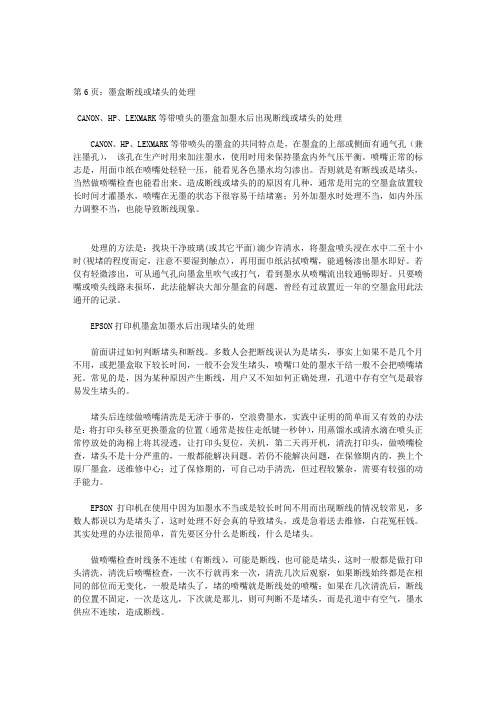
第6页:墨盒断线或堵头的处理CANON、HP、LEXMARK等带喷头的墨盒加墨水后出现断线或堵头的处理CANON、HP、LEXMARK等带喷头的墨盒的共同特点是,在墨盒的上部或侧面有通气孔(兼注墨孔),该孔在生产时用来加注墨水,使用时用来保持墨盒内外气压平衡。
喷嘴正常的标志是,用面巾纸在喷嘴处轻轻一压,能看见各色墨水均匀渗出。
否则就是有断线或是堵头,当然做喷嘴检查也能看出来。
造成断线或堵头的的原因有几种,通常是用完的空墨盒放置较长时间才灌墨水,喷嘴在无墨的状态下很容易干结堵塞;另外加墨水时处理不当,如内外压力调整不当,也能导致断线现象。
处理的方法是:找块干净玻璃(或其它平面)滴少许清水,将墨盒喷头浸在水中二至十小时(视堵的程度而定,注意不要湿到触点),再用面巾纸沾拭喷嘴,能通畅渗出墨水即好。
若仅有轻微渗出,可从通气孔向墨盒里吹气或打气,看到墨水从喷嘴流出较通畅即好。
只要喷嘴或喷头线路未损坏,此法能解决大部分墨盒的问题,曾经有过放置近一年的空墨盒用此法通开的记录。
EPSON打印机墨盒加墨水后出现堵头的处理前面讲过如何判断堵头和断线。
多数人会把断线误认为是堵头,事实上如果不是几个月不用,或把墨盒取下较长时间,一般不会发生堵头,喷嘴口处的墨水干结一般不会把喷嘴堵死。
常见的是,因为某种原因产生断线,用户又不知如何正确处理,孔道中存有空气是最容易发生堵头的。
堵头后连续做喷嘴清洗是无济于事的,空浪费墨水,实践中证明的简单而又有效的办法是:将打印头移至更换墨盒的位置(通常是按住走纸键一秒钟),用蒸馏水或清水滴在喷头正常停放处的海棉上将其浸透,让打印头复位,关机,第二天再开机,清洗打印头,做喷嘴检查,堵头不是十分严重的,一般都能解决问题。
若仍不能解决问题,在保修期内的,换上个原厂墨盒,送维修中心;过了保修期的,可自己动手清洗,但过程较繁杂,需要有较强的动手能力。
EPSON打印机在使用中因为加墨水不当或是较长时间不用而出现断线的情况较常见,多数人都误以为是堵头了,这时处理不好会真的导致堵头,或是急着送去维修,白花冤枉钱。
喷墨打印机八种故障现象的原因及处理方法

喷墨打印机八种故障现象的原因及处理方法喷墨打印机由于使用、保养、操作不当等原因经常会出现一些故障,如何解决是用户关心的问题。
在此主要以爱普生生产的喷墨打印机,介绍一些常见故障的处理方法。
1、打印时墨迹稀少,字迹无法辨认的处理该故障多数是由于打印机长期未用或其他原因,造成墨水输送系统障碍或喷头堵塞。
排除的方法是执行清洗操作。
2、更换新墨盒后,打印机在开机时面板上的"墨尽"灯亮的处理正常情况下,当墨水已用完时"墨尽"灯才会亮。
更换新墨盒后,打印机面板上的"墨尽"灯还亮,发生这种故障,一是有可能墨盒未装好,另一种可能是在关机状态下自行拿下旧墨盒,更换上新的墨盒。
因为重新更换墨盒后,打印机将对墨水输送系统进行充墨,而这一过程在关机状态下将无法进行,使得打印机无法检测到重新安装上的墨盒。
另外,有些打印机对墨水容量的计量是使用打印机内部的电子计数器来进行计数的(特别是在对彩色墨水使用量的统计上),当该计数器达到一定值时,打印机判断墨水用尽。
而在墨盒更换过程中,打印机将对其内部的电子计数器进行复位,从而确认安装了新的墨盒。
解决方法:打开电源,将打印头移动到墨盒更换位置。
将墨盒安装好后,让打印机进行充墨,充墨过程结束后,故障排除。
3、喷头软性堵头的处理软性堵头堵塞指的是因种种原因造成墨水在喷头上粘度变大所致的断线故障。
一般用原装墨水盒经过多次清洗就可恢复,但这样的方法太浪费墨水。
最简单的办法是利用你手中的空墨盒来进行喷头的清洗。
用空墨盒清洗前,先要用针管将墨盒内残余墨水尽量抽出,越干净越好,然后加入智河961清洗液。
961清洗液是专为EPSON研制的,分为A液、B液。
A液清洗力较强,使用于中等堵头的处理,但不能久留喷头内。
B液清洗能力较弱,但使用的安全系数较高,此液可以2(B液):1(EPSON红或兰墨水)进行兑制,兑制出的半色墨水使用于EPSON Photo墨盒的半色墨水。
喷墨打印机八种故障现象的原因及对策
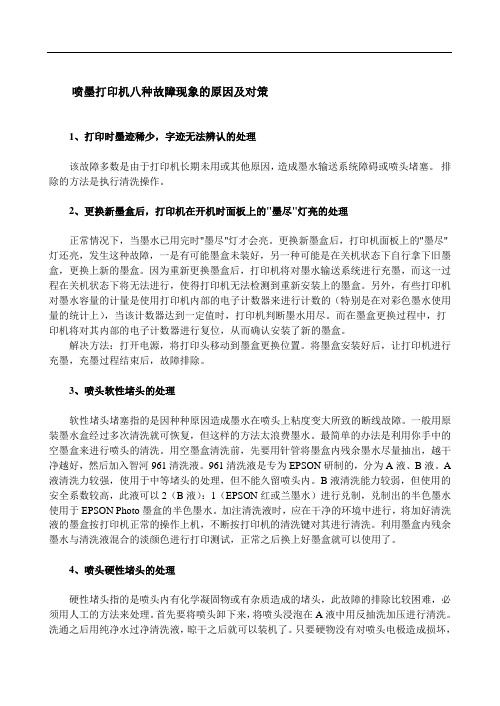
喷墨打印机八种故障现象的原因及对策1、打印时墨迹稀少,字迹无法辨认的处理该故障多数是由于打印机长期未用或其他原因,造成墨水输送系统障碍或喷头堵塞。
排除的方法是执行清洗操作。
2、更换新墨盒后,打印机在开机时面板上的"墨尽"灯亮的处理正常情况下,当墨水已用完时"墨尽"灯才会亮。
更换新墨盒后,打印机面板上的"墨尽"灯还亮,发生这种故障,一是有可能墨盒未装好,另一种可能是在关机状态下自行拿下旧墨盒,更换上新的墨盒。
因为重新更换墨盒后,打印机将对墨水输送系统进行充墨,而这一过程在关机状态下将无法进行,使得打印机无法检测到重新安装上的墨盒。
另外,有些打印机对墨水容量的计量是使用打印机内部的电子计数器来进行计数的(特别是在对彩色墨水使用量的统计上),当该计数器达到一定值时,打印机判断墨水用尽。
而在墨盒更换过程中,打印机将对其内部的电子计数器进行复位,从而确认安装了新的墨盒。
解决方法:打开电源,将打印头移动到墨盒更换位置。
将墨盒安装好后,让打印机进行充墨,充墨过程结束后,故障排除。
3、喷头软性堵头的处理软性堵头堵塞指的是因种种原因造成墨水在喷头上粘度变大所致的断线故障。
一般用原装墨水盒经过多次清洗就可恢复,但这样的方法太浪费墨水。
最简单的办法是利用你手中的空墨盒来进行喷头的清洗。
用空墨盒清洗前,先要用针管将墨盒内残余墨水尽量抽出,越干净越好,然后加入智河961清洗液。
961清洗液是专为EPSON研制的,分为A液、B液。
A 液清洗力较强,使用于中等堵头的处理,但不能久留喷头内。
B液清洗能力较弱,但使用的安全系数较高,此液可以2(B液):1(EPSON红或兰墨水)进行兑制,兑制出的半色墨水使用于EPSON Photo墨盒的半色墨水。
加注清洗液时,应在干净的环境中进行,将加好清洗液的墨盒按打印机正常的操作上机,不断按打印机的清洗键对其进行清洗。
利用墨盒内残余墨水与清洗液混合的淡颜色进行打印测试,正常之后换上好墨盒就可以使用了。
惠普喷墨机常见故障及解决办法
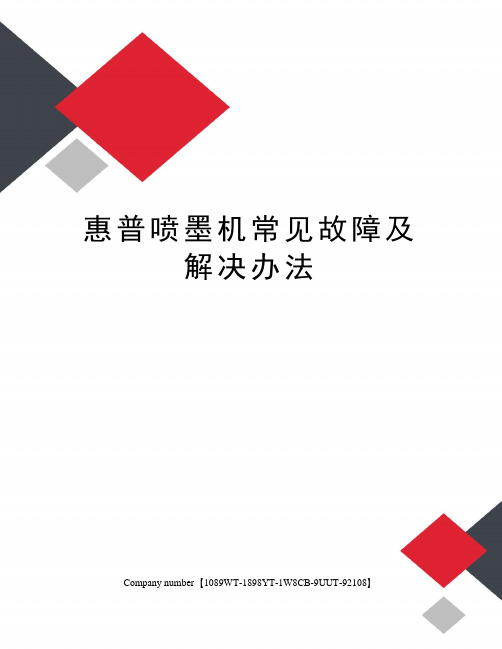
惠普喷墨机常见故障及解决办法Company number【1089WT-1898YT-1W8CB-9UUT-92108】惠普喷墨打印机常见故障及解决办法喷墨打印机是办公中的常见设备,而惠普喷墨打印机具有技术先进、做工优良等优点,在喷墨打印机领域有着很好的口碑,在市场及用户中比较常见,下面就为大家介绍一下惠普喷墨打印机常见故障的检查与排除实例。
故障一、更换新墨盒后,惠普420C型喷墨打印机“墨尽灯”亮故障现象:“墨尽灯”亮,在更换新墨盒后,开机面板上的“彩色墨尽”灯仍然点亮。
故障检查与分析:导致此故障的原因一般有两个。
一是墨盒未安装到位或正确安装;二是在关机状态下自行卸下旧墨盒,更换上新墨盒。
故障处理方法:开启打印机电源,使打印头移动到墨盒更换位置。
按更换墨盒的正确方法将新墨盒重新安装好,让打印机进行充墨后试机,故障排除。
故障处理经验:由于更换新墨盒后,打印机要对墨水输送系统进行充墨,若此时打印机在关机状态下,打印机就无法检测到新安装的墨盒。
其次,有些打印机对墨水容量的计算是使用打印机内部的电子计数器来进行计数的,当该计数器达到一定值时,打印机就判断墨水用尽。
而在墨盒更换过程中,打印机将对其内部的电子计数器进行复位,从而确认安装了新的墨盒。
故障二、惠普420C喷墨打印机不打印故障现象:惠普420C喷墨打印机开机后,字车往左移动一段距离后停下,打印机右侧的吸墨机构旋转几下后停止,操作面板上[进纸]指示灯闪烁,打印机不打印。
故障检查与分析:正常情况下,惠普420C喷墨打印机开机后,打印机右侧的吸墨机构的喷嘴帽下降,离喷墨头,这时字车开始往左移动,待移动到左端后迅速返回到右侧的吸墨机构(喷墨头清洁单元)处,吸墨机构开始进行包括擦拭喷嘴和抽吸墨水两种操作的清洗程序。
清洗结束后吸墨机构的喷嘴帽便向上移动,将喷墨头盖住。
等待执行下一步的打印命令。
本故障是打印机一开机其字车就往左移动,且吸墨机构在不断地旋转,说明其吸墨机构的喷嘴帽在开机之前并没有将喷墨头盖住,据此分析可能是:吸墨机构中传动机构有故障,使其不能正常复位;吸墨机构中的位置检测传感器失效,即吸墨机构检测不到喷墨头,报出错信息。
R230打印机常见故障现象及其解决方法

三,打印机不认墨墨盒
安装墨盒后打印机墨尽指示灯仍亮
1、没有按正常程序安装墨盒
重新按正常程序安装一次墨盒
2、喷头内的测墨金属片变形、锈蚀或油污
取出墨盒,调整、清洁金属片
后再重新安装
二十一,卡纸
爱普生喷打的打印机,走纸方式都是平行走纸,因此卡纸之后,只需要将纸缓慢的按照出纸方向平行拉出即可。在取出纸张的时候,注意不要太过于用力,防止将碎纸残留在打印机中,也不要快速大角度的托拽,防止损坏喷头。
故障现象:EPSON R210,R230 进纸和墨水灯同时闪烁
解决方法:打印机头下的测纸传感器,如改了连供,检查管线长短是否合适,调节管线长短,使字车走到左面和右面时管线长短都合适,问题即可解决。
故障现象:EPSON R210,R230进纸灯与墨灯交替闪
解决方法:废墨仓满,请用清零软件清零
1.打开打印机电源
2.按住"进/退纸键"约三秒(打印头会移至更换墨盒位置)
3.打开打印机上盖并取出墨水匣
4.装上新墨盒(将进气孔处铝箔带撕去)
5.盖上打印机上盖,再按一下"进/退纸键",打印头会归位并开始导墨
十五,打印机放置几天,就会有像新装墨盒的导墨动作。且间隔时间越长导墨时间越更久。
故障现象:在打印机驱动属性里显示墨量处呈灰度状态,有时则正常,能显示剩余墨量。一旦灰度状态后,打印机肯定不会打印了,就是让它打印,一点反应也没有了。有时候打着打着,打到一半的时候,它就自动停掉了。而且要把打印机重启一下才会继续打。
解决方法:如果是不识别墨盒的换掉就好了,另外可能是USB数据线或接头接触有问题,就要更换原装USB数据线。如果都解决不掉就把打印机的驱动卸载掉,然后重新装驱动问题即可解决
学会自己动手 连供系统之墨盒故障案例
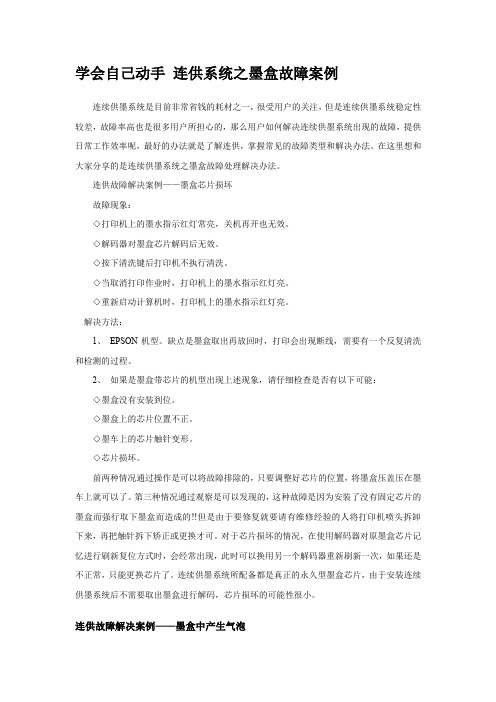
学会自己动手连供系统之墨盒故障案例连续供墨系统是目前非常省钱的耗材之一,很受用户的关注,但是连续供墨系统稳定性较差,故障率高也是很多用户所担心的,那么用户如何解决连续供墨系统出现的故障,提供日常工作效率呢,最好的办法就是了解连供,掌握常见的故障类型和解决办法。
在这里想和大家分享的是连续供墨系统之墨盒故障处理解决办法。
连供故障解决案例——墨盒芯片损坏故障现象:◇打印机上的墨水指示红灯常亮,关机再开也无效。
◇解码器对墨盒芯片解码后无效。
◇按下清洗键后打印机不执行清洗。
◇当取消打印作业时,打印机上的墨水指示红灯亮。
◇重新启动计算机时,打印机上的墨水指示红灯亮。
解决方法:1、EPSON机型。
缺点是墨盒取出再放回时,打印会出现断线,需要有一个反复清洗和检测的过程。
2、如果是墨盒带芯片的机型出现上述现象,请仔细检查是否有以下可能:◇墨盒没有安装到位。
◇墨盒上的芯片位置不正。
◇墨车上的芯片触针变形。
◇芯片损坏。
前两种情况通过操作是可以将故障排除的,只要调整好芯片的位置,将墨盒压盖压在墨车上就可以了。
第三种情况通过观察是可以发现的,这种故障是因为安装了没有固定芯片的墨盒而强行取下墨盒而造成的!!但是由于要修复就要请有维修经验的人将打印机喷头拆卸下来,再把触针拆下矫正或更换才可。
对于芯片损坏的情况,在使用解码器对原墨盒芯片记忆进行刷新复位方式时,会经常出现,此时可以换用另一个解码器重新刷新一次,如果还是不正常,只能更换芯片了。
连续供墨系统所配备都是真正的永久型墨盒芯片,由于安装连续供墨系统后不需要取出墨盒进行解码,芯片损坏的可能性很小。
连供故障解决案例——墨盒中产生气泡故障现象:◇连续供墨系统已正常工作几个月,而现在不能打印了。
◇每天在正常打印前要执行很多遍清洗命令。
◇打印的测试线总是有不固定的断线。
◇刚开始打印的测试线正常,但在打印几页后就出现断线。
◇打印总是缺一色(通常是黑色)◇外置墨盒放在低位已经很长时间,现在输墨管线不进墨了。
ML-1666维护、故障排除

维护本章介绍有关如何维护机器和墨粉盒的信息。
本章内容包括:•打印机器报告•清洁机器•存放墨粉盒•机器搬运与存放方法小提示打印机器报告可以打印配置页,以查看当前打印机的设置或帮助排除打印机的故障。
在就绪模式下,按住约10 秒钟,直至绿色LED 慢速闪烁为止,然后松开。
清洁机器如果出现打印质量问题,或者是在多尘的环境中使用机器,则需要定期清洁机器,以确保最佳打印质量。
•如果使用含有大量酒精,溶剂或其他烈性物质的清洁剂清洁机器外壳,会造成外壳褪色或变形。
•如果您的机器或其周边区域粘上墨粉,我们建议您使用蘸水的布或绵纸擦拭。
如果使用吸尘器,墨粉会被吹进空气中,一旦吸入,会对您的身体造成伤害。
清洁外部用无绒软布清洁机壳。
可用水稍微蘸湿软布,但注意不要让水滴到机器上或滴入机器。
清洁内部在打印过程中,空气中的纸屑,墨粉和灰尘颗粒会堆积在机器内部。
这样会导致产生打印质量问题,例如:出现墨粉斑点或污点。
清洁机器内部能够清除或减少这些问题。
1.关闭机器,拔掉电源线。
等待机器冷却。
2.打开顶盖,取出墨粉盒。
将它放在干净,平坦的表面上。
•为了防止损坏墨粉盒,请勿让墨粉盒暴露在光线下长达数分钟以上。
如果需要,请用纸将其遮盖。
•切勿接触成像装置或墨粉盒中硒鼓的绿色表面。
请使用墨粉盒上的手柄,以免触及此区域。
3.用无绒的干布将墨粉盒区域内的灰尘和洒出的墨粉擦掉。
清洁机器内部时,小心不要损坏传墨辊或其他任何内部零件。
不得使用苯或稀释剂等溶剂清洁。
可能会出现打印质量问题,并且会导致机器损坏。
4.重新装入墨粉盒并关上顶盖。
5.插入电源线,打开机器。
存放墨粉盒墨粉盒包含光、温度和湿度敏感组件。
Samsung 建议用户遵循以下建议来使用新的Samsung 墨粉盒来确保最佳性能,最高质量及最长寿命。
将此墨粉盒存放在会使用该打印机的环境中;这应该处于受控办公室温度和湿度条件下。
墨粉盒在安装前不应该揭开原始包装–如果无原始包装,请用纸盖住墨粉盒的顶部开口处,然后将墨粉盒存放在阴暗机柜中。
打印机故障排除大全,图文描述,清晰明了

故障排除本章容包括:•摇匀墨粉•避免卡纸的提示•清除卡纸•解决其他问题摇匀墨粉当墨粉盒即将达到使用寿命时:•出现白色条纹或字迹变淡。
•Status LED (状态 LED)闪烁红色。
此时通过摇匀墨粉盒剩余的墨粉,可暂时改进打印质量。
在某些情况下,即使摇匀墨粉之后仍然会出现白色条纹或字迹变淡的现象。
1.打开扫描装置。
2.打开盖。
3.拉出墨粉盒。
4.充分摇动墨粉盒 5 至 6 次,使盒墨粉均匀分布。
如果不慎将墨粉沾到衣物上,请用干布擦拭并用冷水清洗。
热水会使墨粉渗入到衣服纤维中。
切勿接触成像装置或墨粉盒中的硒鼓。
请使用墨粉盒上的手柄,以免触及此区域。
5.握住墨粉盒上的手柄,将其慢慢插入机器的开口中。
墨粉盒侧面的垫片和机器部对应的凹槽会引导墨粉盒进入正确位置,直到完全锁定到位。
6.依次完全合上盖和扫描装置。
确保其已关紧。
避免卡纸的提示选择正确的介质类型可以避免大多数卡纸情况。
当出现卡纸现象时,请参考以下准则:•确保可调导板位于正确的位置(参见在纸盘中装纸)。
•请勿在纸盘中装入过多纸。
确保纸摞高度不超过纸盘的纸容量标记。
•请勿在打印过程中从纸盘取出纸。
•装纸前请弯折,呈扇形散开并拢齐纸。
•请勿使用起皱,潮湿或过度卷曲的纸。
•请勿在纸盘中混装不同类型的纸。
•请仅使用推荐的打印介质。
•确保打印介质的推荐面朝向正确方向(参见在纸盘中装纸)。
•双面打印时,使用开始按钮一次打印一页(请参见双面打印(手动))。
•使用特殊纸打印时,使用开始按钮一次打印一页(请参见在纸盘中手动进纸)。
清除卡纸如果发生卡纸,控制面板上的Status LED (状态 LED)会呈橙色亮起。
找到并取出卡住的纸。
为避免撕破纸,请小心缓慢地将卡纸抽出。
请按照以下部分的说明清除卡纸。
1.扫描装置2.盖纸盘1.首先打开扫描装置,然后打开盖。
2.关闭盖。
卡住的纸即会自动从打印机中退出。
如果没有退出纸,请转至下一步。
3.将卡纸轻轻向外径直拉出。
如果拉动时纸不移动,或者此区域没有纸,请检查机器部(参见在机器部)。
- 1、下载文档前请自行甄别文档内容的完整性,平台不提供额外的编辑、内容补充、找答案等附加服务。
- 2、"仅部分预览"的文档,不可在线预览部分如存在完整性等问题,可反馈申请退款(可完整预览的文档不适用该条件!)。
- 3、如文档侵犯您的权益,请联系客服反馈,我们会尽快为您处理(人工客服工作时间:9:00-18:30)。
帝博石化
2012/8/29
[在此处键入文档的摘要。
摘要通常是对文档内容的简短总结。
在此处键入文档的摘要。
摘要通常是对文档内容的简短总结。
]
故障1 更换新墨盒后,开机时打印机面板上的“墨尽”灯总是亮着
发生这种故障的原因有两种:一是墨盒没有装好,导致打印机不能检测到墨盒,重新安装墨盒即可;二是重新更换墨盒后,打印机将对墨水输送系统进行充墨,而这一过程在关机状态下是无法进行的,因此打印机无法检测到重新安装上的墨盒。
解决方法:打开电源,将打印头移动到墨盒更换位置,在墨盒安装好后,让打印机进行充墨,等充墨过程结束后,故障就会排除。
故障2 发出打印指令后,喷墨打印机无任何响应
其实打印机无任何响应只是一个假象。
在电缆连接正确、打印机不缺纸等正常使用情况下,打印机无响应,主要是因为在打印机的打印队列中有许多任务处于等待状态,即在打印机的缓存中已经有许多任务在排队等候了。
如果此时再发出打印命令,打印缓存就无法接受新增的打印任务,最后表现出来的现象就是打印机无任何响应。
解决方法:重新启动打印机,让打印机缓存中的内容自动丢失就能解决无响应的问题了。
故障3 喷头堵塞
喷头堵塞一般分为软性堵头堵塞和硬性堵头堵塞两种情况。
软性堵头堵塞是指因某种原因造成墨水在喷头上黏度变大所致的断线故障。
一般使用原装墨水经过多次清洗就可恢复。
硬性堵头堵塞是指喷头内有化学凝固物或有杂质造成的堵头。
此故障的排除比较困难。
可先卸下喷头,将其浸泡在爱普生专用清洗液中用反抽洗加压的方法进行清洗。
洗通之后再用纯净水洗净喷头上的清洗液,晾干后即可使用。
只要硬物没有对喷头电极造成损坏,清洗后的喷头仍可以继续使用。
笔者建议在遇到硬性堵头堵塞时,最好请专业维修人员进行检查维修,以免处理不当造成更大的故障。
另外,使用注墨墨盒后也容易发生喷头堵塞故障,主要有以下两个原因。
一是爱普生喷墨打印机的超精细滤网设计在墨盒出墨口处,而喷头输墨口与墨盒的接口处是没有滤网的。
当用户在墨盒的出墨口处向墨盒内反向注墨时,容易使灰尘及杂质进入输墨口,从而造成打印机堵头。
二是加注墨水的化学性质与原装墨盒中的残留墨水不一样,不同墨水之间发生缓慢的化学反应,极难用肉眼观察到。
如果这种墨水停留在喷头上并发生反应,将会对喷头产生破坏性影响。
故障4 打印机清洗泵嘴故障
打印机清洗泵嘴对打印机喷头起决定性保护作用,但也是造成堵头的主要因素之一。
喷头小车回位后,要由清洗泵嘴对喷头进行弱抽气处理,对喷头起密封保护作用。
在打印机安装新墨盒或喷嘴有断线时,机器下端的抽吸泵要通过它对喷头进行抽气,它的工作精度越高越好。
但在实际使用中,由于时间的延长、灰尘及墨水残留凝固物的爱普生大幅面喷墨打印机使用要求比较高,一旦操作不当或者不能满足打印条件,打印机就很容易出现故障。
此部件的养护方法为:将打印机的上盖卸下,移开小车,用针管吸入纯净水冲洗,特别要对嘴内镶嵌的微孔垫片进行充分清洗。
注意在清洗此部件时,千万不能使用乙醇或甲醇,这样会造成此组件中镶嵌的微孔垫片溶解变形。
另外,喷墨打印机要尽量远离高温及灰尘多的工作环境,以保证机器长久正常的使用。
故障5 检测墨线正常而打印精度明显下降
喷墨打印机的喷头如果正常使用、不出故障,也只有20-40个墨盒的寿命。
如果打印机的打印精度下降,即使更换墨盒也无济于事的话,就说明打印机的喷头需要更换了。
另外,如果是在更换墨盒后出现打印精度下降的情况,则可能是使用了非原装墨水。
对于新购买的打印机,如果经常出现打印线段不清晰、文字图形歪斜、文字图形外边界模糊、打印出墨控制同步精度差等现象,说明墨盒可能是假的或者是非原装墨盒,应当立即更换。
故障6 行走小车错位碰头
爱普生喷墨打印机行走小车的轨道是由两只合金铜套与一根圆钢轴的精密结合来滑动完成的,行走小车上设计安装有一片含油毡垫,起补充轴上润滑油的作用。
发生这种故障的原因有两种:一种是由于工作环境中灰尘较多,时间一长,使轴表面的润滑油老化而失效,这时如果继续使用打印机,就会因轴与铜套的摩擦力增大而造成小车行走错位,直至碰撞车头而无法使用;另一种是因为器件损坏所致。
打印机小车停车位的上方有一只光电传感器,它是向打印机主板提供打印小车复位信号的重要元件。
此元件如果因灰尘太大或损坏,打印机的小车会因找不到回位信号碰到车头,而导致无法使用。
一旦出现此故障应立即关闭打印机电源,用手将未回位的小车推回停车位。
找一小块海绵或毡布,放在缝纫机油里浸泡后,用镊子夹住在主轴上来回擦。
最好是将主轴拆下来,洗净后上油。
如果是第二种原因引起的故障,一般需要更换器件。
故障7 打印断线
打印机安装新墨盒后,基本上只需清洗一两次,打印[[墨线就能正常打印,一般在使用中不会断线。
断线的原因主要有两种,一是用户在打印前没有将进纸托架设定好,进纸过程中造成轧纸,纸与喷头摩擦后造成断线,将进纸托架设定好即可。
二是原装墨水快用完时,没有及时更换新墨盒,且打印机工作环境温度较高,造成打印断线。
一般新墨盒装机之后要在三个月内用完并立即更换,如果换上的墨盒不经常使用,会使墨盒内进入空气导致其气密性能下降,容易使墨水在喷头上、墨盒内的黏度变大,从而造成喷墨打印机断线的故障。
另外,使用其他品牌墨盒也会出现断线故障。
这时应更换原装墨盒,清洗喷头。
故障8 使用注墨后的墨盒出现故障
如果注入墨水的理化性能和原墨盒残留墨水基本相近,就完全可以使用。
因为操作人员手工加墨是在空气中常压下完成的,各色注墨量不可能掌握得很一致,加入的墨水分子中会含有较多气泡,更换这样的墨盒后不要急于使用,而应清洗喷头1-2次之后关掉打印机,停机2-6小时再使用,这时墨盒内的墨水会因化学作用自动排气,将气泡及空气排到墨盒顶端,使用时会减少故障。
补充墨水常见的另一类问题是颜色有误差。
彩色材料的生产会因生产批次的不同出现一定的色差,这也是生产彩色材料最难的一关。
爱普生喷墨打印机的补充墨水,一般出现[[色度偏差时,只要可调范围在爱普生软件可设置的范围内,用户在打印机的属性设置中进行调整就可以了。
